Es gibt mehrere Gelegenheiten, in denen ein bootfähiges USB-Laufwerk nützlich sein kann. Zum Beispiel, wenn Ihr Windows-PC nicht startet und Sie nur einen Mac zur Verfügung haben, müssen Sie ein bootfähiges USB auf Mac für Windows 10 oder 11 erstellen.
Einer der einfachsten Wege, um ein bootfähiges USB auf Mac zu erstellen, ist von ISO-Images. In diesem Artikel zeigen wir Ihnen, wie man ein bootfähiges USB aus ISO auf Mac für Windows, macOS & Linux erstellt.
Wenn Sie möchten, könnten Sie auch ein macOS bootfähiges USB von Windows erstellen.
Voraussetzungen:
- Bereiten Sie einen USB-Flash-Laufwerk oder eine externe Festplatte mit mehr Platz als die ISO-Datei vor. (Sichern Sie die Dateien, da sie im Prozess gelöscht werden.)
- Ein funktionierender Mac mit macOS.
- Laden Sie die ISO-Datei für macOS, Windows oder Linux herunter oder laden Sie die macOS-Installations-PKG-Dateien herunter und wandeln Sie dann die Installationsassistent.PKG-Dateien in ISO-Dateien um.
macOS Sequoia ISO herunterladen
macOS Sonoma ISO herunterladen
macOS Monterey ISO herunterladen
macOS Big Sur ISO herunterladen
macOS Catalina ISO herunterladen
Möglichkeit 1: ISO auf USB auf Mac mit dem Festplatten-Dienstprogramm schreiben
Die Fähigkeit, einen bootfähigen USB von einem ISO auf einem Mac zu erstellen, ist im Festplatten-Dienstprogramm eingebettet, einem integrierten Festplattenverwaltungstool auf jedem Mac. Sie können es verwenden, um einen Windows 10 bootfähigen USB von ISO auf Mac zu erstellen oder eine Windows 11, macOS oder Linux-Bootdiskette.
Wenn Sie nur eine DMG-Datei haben, können Sie zunächst die DMG-Datei in ISO umwandeln.
So erstellen Sie ein bootfähiges USB mit dem Festplatten-Dienstprogramm auf Mac:
- Öffnen Sie Finder und starten Sie dann das Festplatten-Dienstprogramm aus dem Ordner Programme/Dienstprogramme.
- Schließen Sie das externe USB-Laufwerk an Ihren Mac an.
- Nachdem es im Festplattendienstprogramm erscheint, klicken Sie auf Ansicht > Alle Geräte anzeigen.
- Wählen Sie das Top-Level-Physische Laufwerk Ihres USB aus und klicken Sie auf Löschen.
- Geben Sie ihm einen Namen.
- Wählen Sie FAT32 aus, wenn Sie einen Linux- oder Windows-USB von Mac erstellen möchten. Wenn Sie ein Mac-Bootlaufwerk von ISO erstellen müssen, wählen Sie Mac OS Extended (Journalisiert).
- Klicken Sie auf Löschen.
- Nachdem das Laufwerk gelöscht wurde, wählen Sie es aus und klicken Sie auf Bearbeiten > Wiederherstellen im oberen linken Menü.
- Wählen Sie Ihre ISO-Datei als Quelle aus.
- Klicken Sie auf Wiederherstellen und warten Sie, bis es fertig ist.
Möglichkeit 2: ISO auf USB auf Mac mit Terminal brennen
Ein weiteres natives Tool zum Brennen von ISO auf USB auf Mac ist das Terminal. Es ist die Kommandozeilenschnittstelle des Mac-Betriebssystems, die in der Lage ist, alle möglichen Aufgaben auszuführen, einschließlich des Erstellens eines bootfähigen USB von ISO.
- Starten Sie das Terminal aus dem Ordner Anwendungen/Dienstprogramme.
- Führen Sie den folgenden Befehl aus, um alle verbundenen Geräte aufzulisten.diskutil list
- Identifizieren Sie den Datenträgerbezeichner Ihres USB-Laufwerks.
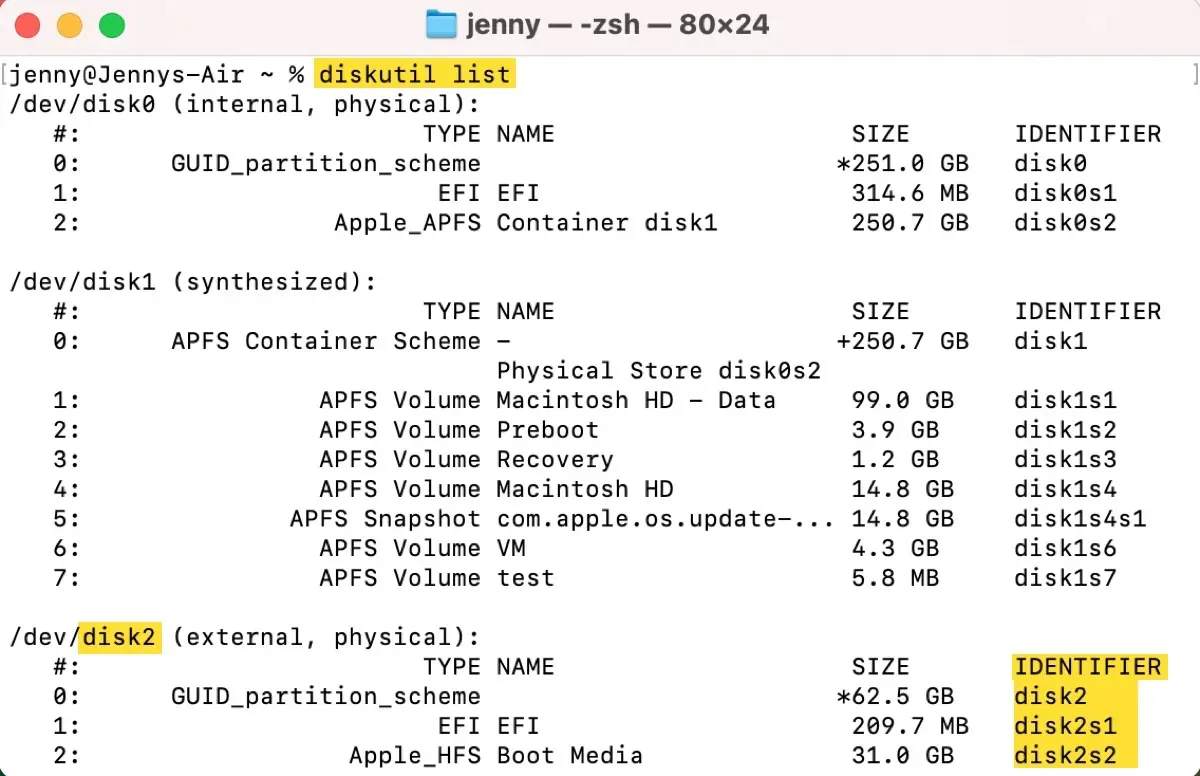
- Unmounten Sie es mit dem folgenden Befehl, nachdem Sie die Datenträger_Nummer geändert haben.diskutil unmountDisk /dev/disk_numberdiskutil unmountDisk /dev/disk2
- Ändern Sie /pfad/zur/iso-datei und disk_number im folgenden Befehl, um das ISO-Image auf USB zu brennen.sudo dd if=/pfad/zur/iso-datei of=/dev/disk_number bs=1mTippen Sie sudo dd if=, ziehen Sie die ISO-Datei in das Terminal, um den Dateipfad zu erhalten, lassen Sie einen Leerzeichen und geben Sie dann den Rest des Befehls ein: of=/dev/disk_number bs=1m. Der endgültige Befehl sieht so aus: sudo dd if=/Users/jenny/Desktop/Windows10.iso of=/dev/disk2 bs=1m
- Wenn nach einem Passwort gefragt wird, geben Sie Ihr Anmeldepasswort ein und drücken Sie Enter.
- Nachdem das bootfähige USB erstellt wurde, entfernen Sie es mit dem folgenden Befehl, nachdem Sie disk_number ersetzt haben.diskutil eject /dev/disk_numberdiskutil eject /dev/disk2
Teilen Sie, um anderen zu helfen, ein ISO-Image auf einem Mac auf USB zu brennen!
Weg 3: Bootfähigen USB auf Mac von ISO mit Etcher erstellen
Sie können auch die kostenlose Drittanbietersoftware balenaEtcher verwenden, um ISO auf einem Mac für Windows 11, Windows 10, macOS oder Linux zu brennen. Es erstellt USB-Installationsmedien aus bootfähigen ISOs und ist für die ersten 10 Geräte kostenlos. So erstellen Sie einen bootfähigen USB auf einem Mac von ISO:
- Downloaden Sie balenaEtcher.
- Klicken Sie auf die Schaltfläche "Bild auswählen" und wählen Sie die ISO-Datei aus, die Sie brennen möchten.
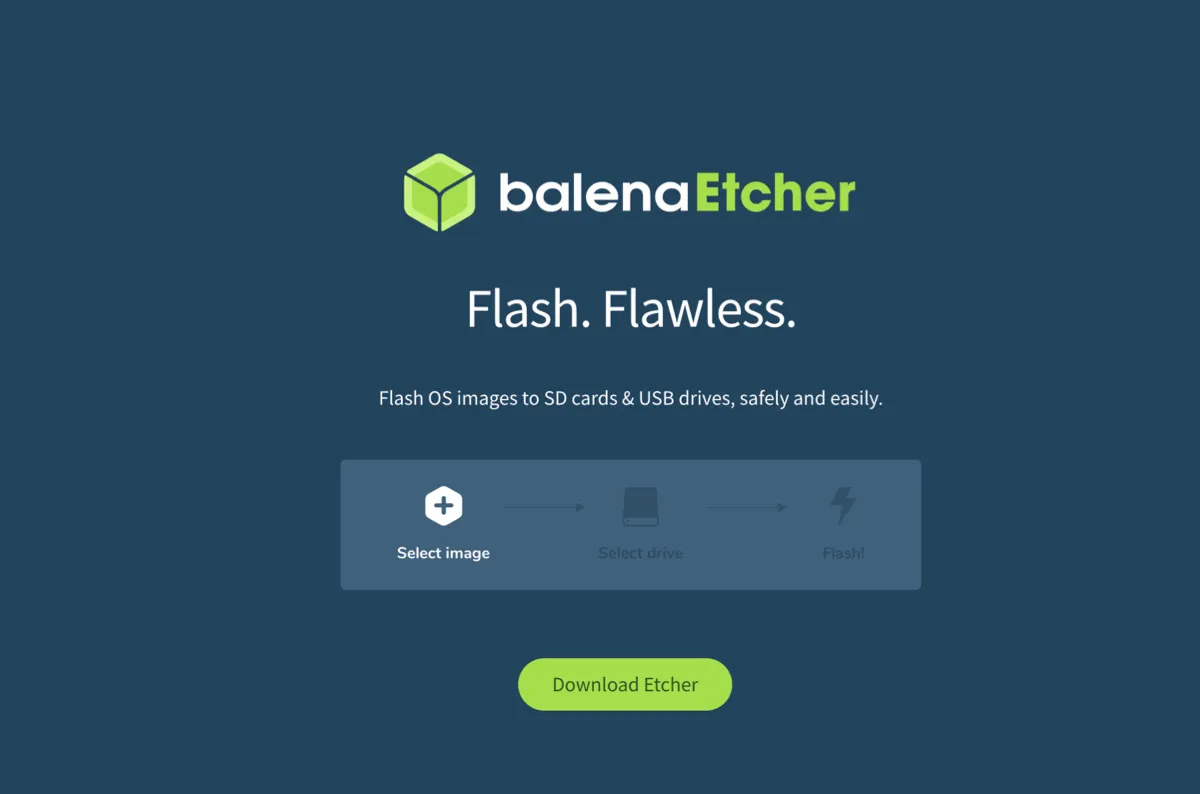
- Klicken Sie auf "Laufwerk auswählen" und wählen Sie Ihr USB-Laufwerk aus der Liste.
- Klicken Sie auf die Schaltfläche "Flash" und warten Sie, bis der Vorgang abgeschlossen ist.
Weg 4: Bootfähigen USB auf Mac von UNetbootin erstellen
Wenn Sie von einem Mac aus ein Linux-USB erstellen möchten, ist UNetbootin auch eine gute Wahl. Es ist ein kostenloses, Open-Source-Dienstprogramm, das bootfähige Live-USBs für Ubuntu und andere Linux-Distributionen ohne das Brennen einer CD erstellen kann. Darüber hinaus verfügt es über integrierte ISO-Dateien, die Sie herunterladen können.
Fanden Sie die Methoden nützlich? Teilen Sie diesen Beitrag, um anderen zu helfen, die einen bootfähigen USB von ISO für Windows 11/10, macOS oder Linux erstellen möchten.

